Plataforma de gestión de productividad y almacenamiento de código abierto.
Nextcloud Hub es la plataforma de colaboración de contenidos líder del sector, totalmente de código abierto y local. Los equipos acceden a sus documentos, los comparten y editan, chatean y participan en videollamadas y gestionan su correo, calendario y proyectos a través de interfaces móviles, de escritorio y web.
Como proveedor de soluciones in situ, Nextcloud permite al cliente controlar sus datos en el sentido más literal y directo. Sus datos están en un servidor gestionado por usted, en lugar de ser propiedad de un tercero.
Nuestros productos integran potentes funciones para controlar y supervisar el intercambio y la comunicación de datos, incluidas nuestras exclusivas funciones de control de acceso a archivos y flujo de trabajo, amplios registros de auditoría, controles de uso compartido detallados y mucho más.
Nextcloud Hub ofrece:
- Nextcloud Archivos para almacenar, compartir y gestionar archivos
- Nextcloud Talk para videollamadas, seminarios web y chat
- Nextcloud Software de grupo para correo electrónico, calendario y contactos
- Nextcloud Office para la edición de documentos ofimáticos en tiempo real
Además, nuestra tienda de aplicaciones, con más de 300 aplicaciones, añade funcionalidad en varias áreas. Esto incluye:
- Funciones adicionales como formularios, gestión de proyectos, gestores de contraseñas, pizarras, gestión de firmas electrónicas, etc.
- Integrations con herramientas de terceros como Miro, Slack, Reddit, Moodle, etc.
- Back-ends de almacenamiento como NFS, SharePoint, Windows Network Drive, Object Storage (S3) y más
- Soluciones de autenticación que añaden LDAP, cuentas de invitados, OpenID y más
Nuestra imagen "Todo en uno" facilita el mantenimiento e incluye:
- Backend de alto rendimiento Files and Talk
- Solución de copia de seguridad (basada en BorgBackup)
- Imaginario para generar imágenes eficientes
- Antivirus ClamAV
- Fulltextsearch
Despliegue de una aplicación Marketplace
Linode Marketplace le permite desplegar fácilmente software en una Instancia Compute utilizando Cloud Manager. Consulte Introducción a Marketplace Apps para conocer los pasos completos.
- Conéctese al Cloud Manager y seleccione el enlace Marketplace del menú de navegación de la izquierda. Aparecerá la página Linode Create con la pestaña Marketplace preseleccionada.
- En la sección Seleccionar aplicación, seleccione la aplicación que desea desplegar.
- Rellene el formulario siguiendo los pasos y consejos de la guía Crear una instancia informática. Dependiendo de la aplicación Marketplace que haya seleccionado, puede haber opciones de configuración adicionales disponibles. Consulte la sección Opciones de configuración a continuación para conocer las distribuciones compatibles, los planes recomendados y las opciones de configuración adicionales disponibles para esta aplicación Marketplace .
- Haga clic en el botón Crear Linode. Una vez que la Instancia de Computación ha sido aprovisionada y se ha encendido completamente, espere a que la instalación del software se complete. Si la instancia se apaga o se reinicia antes de este momento, es probable que la instalación del software falle.
Para verificar que la aplicación se ha instalado completamente, consulte Introducción a Marketplace Apps > Verificar la instalación. Una vez instalada, siga las instrucciones de la sección Primeros pasos tras la implantación para
Nota sobre el tiempo estimado de despliegue: Nextcloud debería estar completamente instalado en 5-7 minutos después de que la Instancia Computacional haya terminado de aprovisionarse.Acceda a la aplicación y comience a utilizarla.
- Distribuciones compatibles: Ubuntu 22.04 LTS
- Plan mínimo recomendado: Se pueden utilizar todos los tipos y tamaños de planos.
NextCloud Opciones
Usuario limitado (opcional)
Puede rellenar opcionalmente los siguientes campos para crear automáticamente un usuario limitado para su nueva Instancia de Computación. Esto se recomienda para la mayoría de los despliegues como medida de seguridad adicional. Esta cuenta se asignará a la sudo que proporciona permisos elevados cuando se ejecutan comandos con el grupo sudo prefijo.
- Usuario sudo limitado: Introduzca su nombre de usuario preferido para el usuario limitado.
- Contraseña para el usuario limitado: Introduzca una contraseña fuerte para el nuevo usuario.
- Clave pública SSH para el usuario limitado: Si desea iniciar sesión como usuario limitado a través de la autenticación de clave pública (sin introducir una contraseña), introduzca su clave pública aquí. Consulte Creación de un par de claves SSH y Configuración de la autenticación de clave pública en un servidor para obtener instrucciones sobre la generación de un par de claves.
- Desactivar el acceso de root a través de SSH: Para bloquear el acceso del usuario root a través de SSH, seleccione Sí (recomendado). Todavía puede cambiar al usuario root una vez que haya iniciado sesión y también puede iniciar sesión como root a través de Lish.
Dominio personalizado (opcional)
Si desea configurar automáticamente un dominio personalizado, primero debe configurar su dominio para que utilice los servidores de nombres de Linode. Esto suele hacerse directamente a través de tu registrador. Consulta Utilizar los servidores de nombres de Linodecon tu dominio. Una vez hecho esto, puedes rellenar los siguientes campos para la aplicación Marketplace :
- Linode Token de API : Si desea utilizar la API de Linode's DNS Manager para gestionar los registros DNS de tu dominio personalizado, crea un token de acceso personal a la API Linode en tu cuenta con acceso de lectura/escritura a Dominios. Si se proporciona junto con los campos de subdominio y dominio (que se indican a continuación), la instalación intentará crear registros DNS a través de la API Linode . Consulte Obtener un token de acceso a la API. Si no proporciona este campo, deberá configurar manualmente sus registros DNS a través de su proveedor DNS y apuntarlos a la dirección IP de la nueva instancia.
- Subdominio: El subdominio que desea utilizar, por ejemplo www para
www.example.com. - Dominio: El nombre de dominio que desea utilizar, como por ejemplo example.com.
Cómo empezar después de la implantación
Acceda a su instancia de Nextcloud
- Abra una ventana del navegador y navegue hasta el dominio de la instancia NextCloud utilizando el puerto 8443. Por ejemplo, introduzca
https://example.com:8443en el navegador, sustituyendoexample.comcon el valor de su propio dominio. Si no ha instalado la aplicación con un nombre de dominio, puede utilizar el botón Linode's RDNS dominio (comohttps://203-0-113-0.ip.linodeusercontent.com:8443). - Aparece la pantalla inicial de configuración de Nextcloud , que incluye una contraseña generada automáticamente. Guarde la contraseña y haga clic en el botón Abrir Nextcloud AIO login botón.
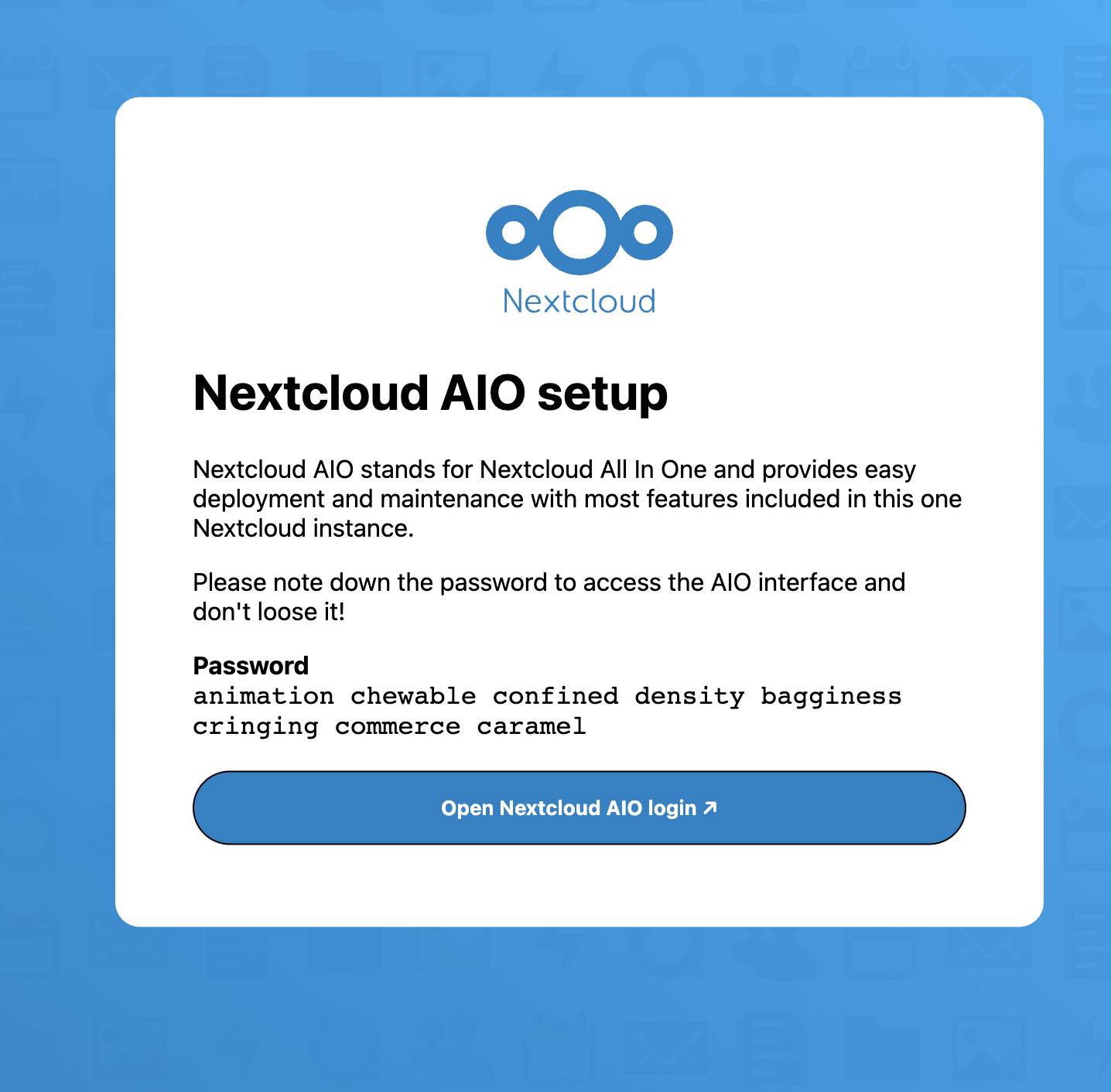
- En la página de inicio de sesión que aparece, introduzca la contraseña de la pantalla anterior y haga clic en Inicio de sesión.
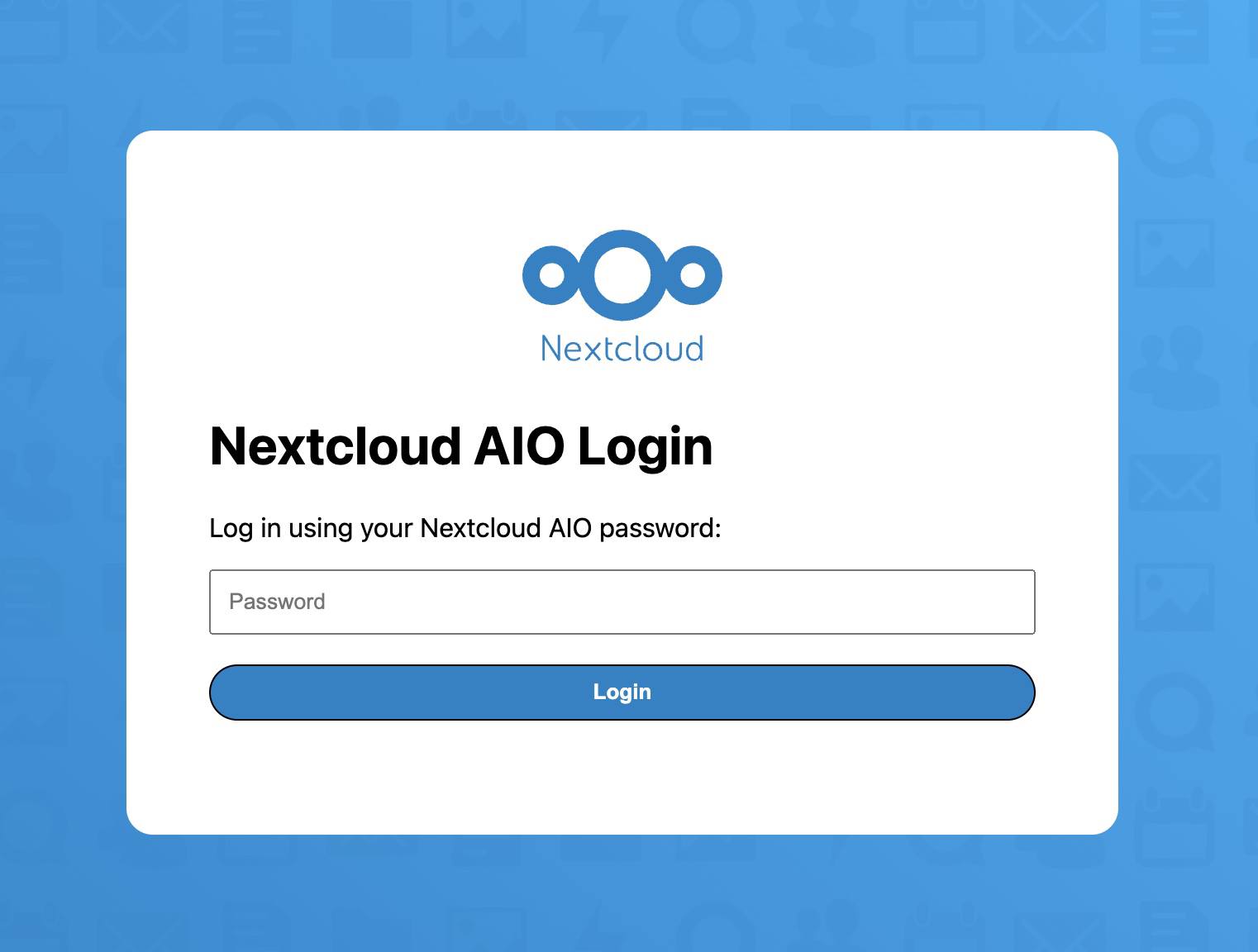
- Una vez que haya iniciado sesión, se le pedirá que configure su dominio. Introduzca el dominio que especificó al desplegar la aplicación Marketplace o utilice su rDNS si no se ha especificado ningún dominio.
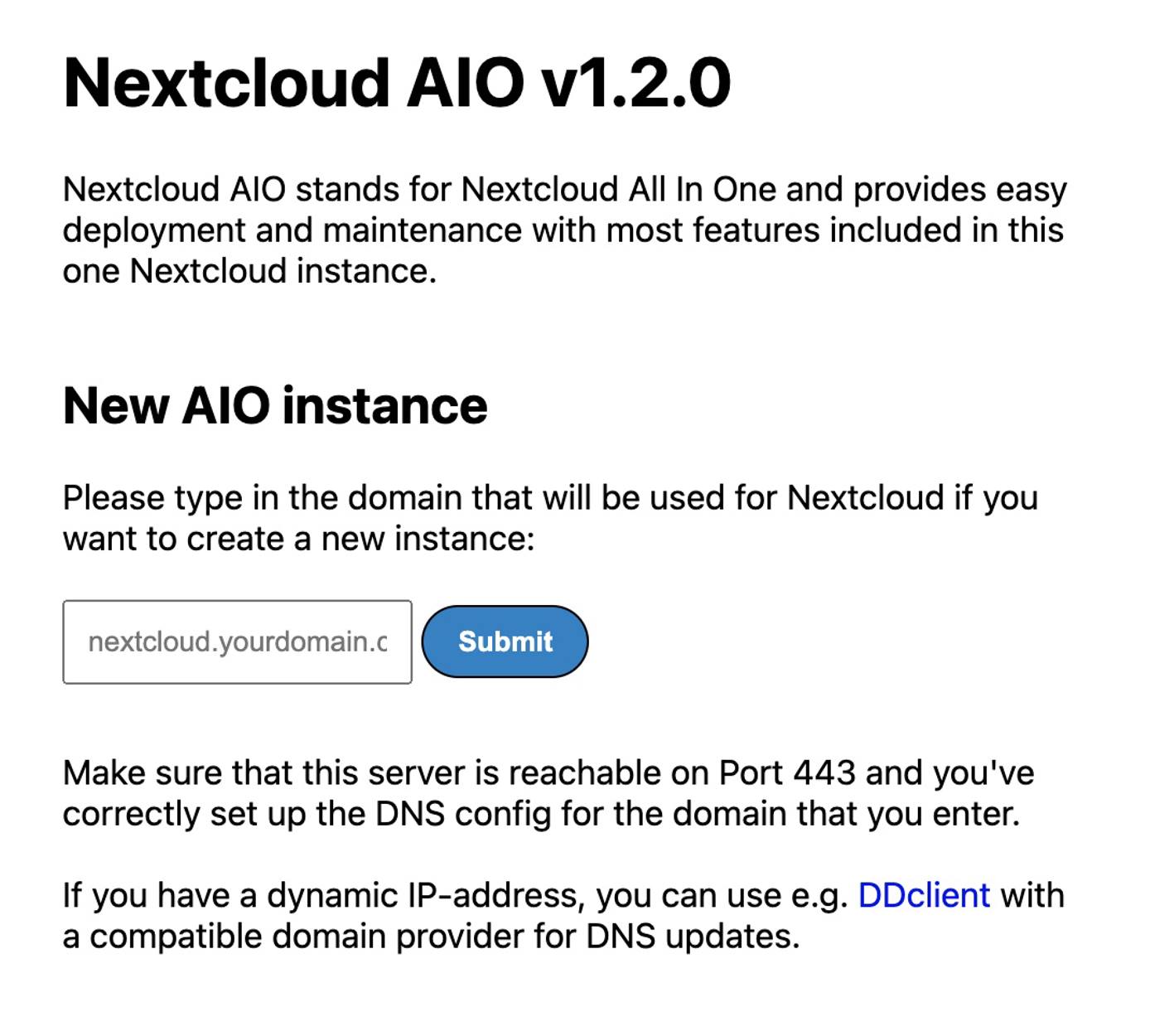
- Ahora que ha introducido el dominio, está listo para iniciar los contenedores de Nextcloud . Seleccione cualquier complemento adicional que desee habilitar para esta instancia, especifique la zona horaria y haga clic en Contenedores de inicio. Esto puede tardar unos minutos en completarse.
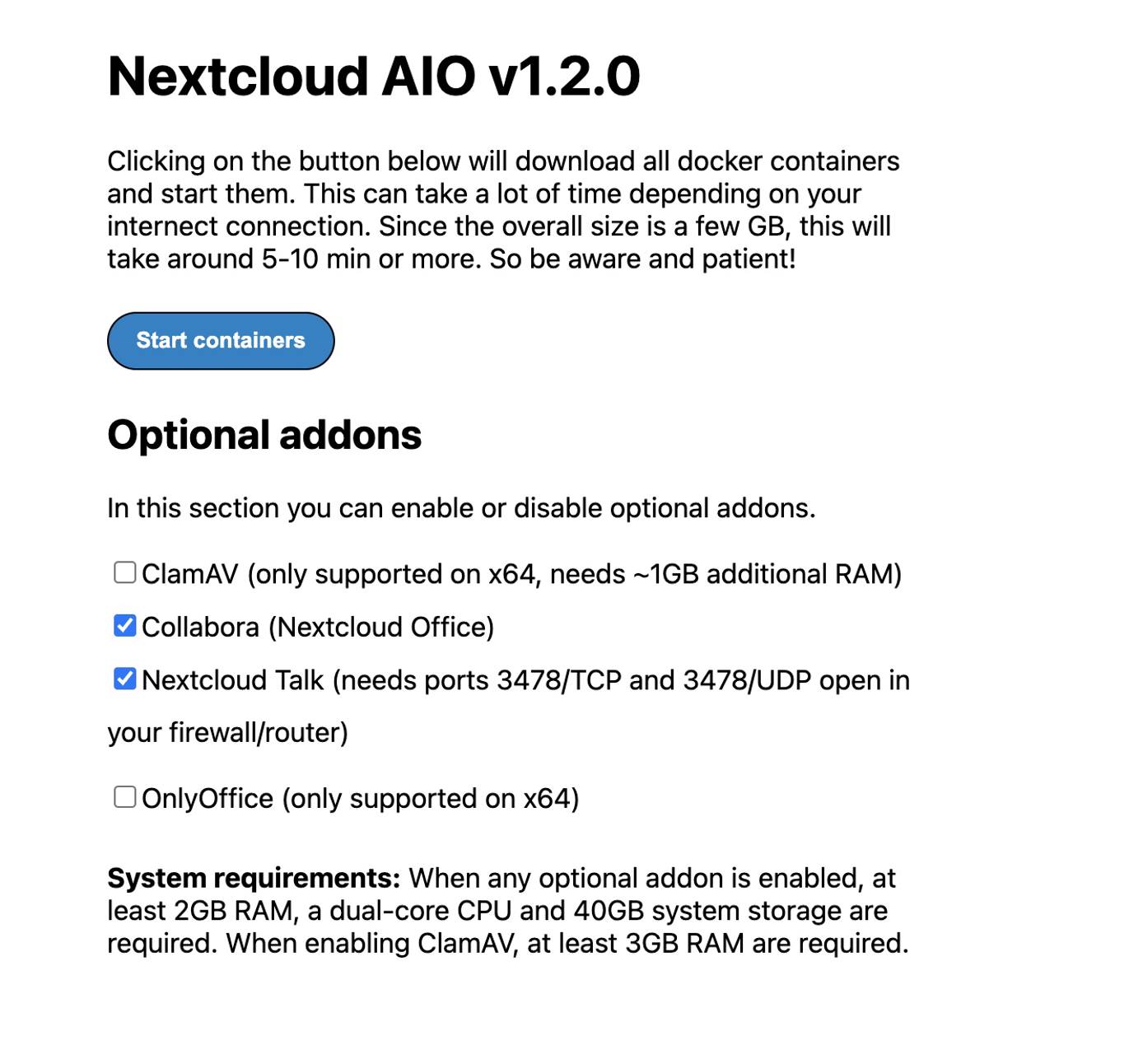
- Una vez que todos los contenedores de Nextcloud estén en un corriendo verá el nombre de usuario y la contraseña iniciales de Nextcloud , como se muestra en la siguiente imagen. Asegúrese de guardar la contraseña generada, ya que la necesitará para iniciar sesión en su instancia de Nextcloud . Puede hacer clic en Abra su Nextcloud o visite
https://example.com/login, sustituyendo aexample.comcon el dominio utilizado en los pasos anteriores.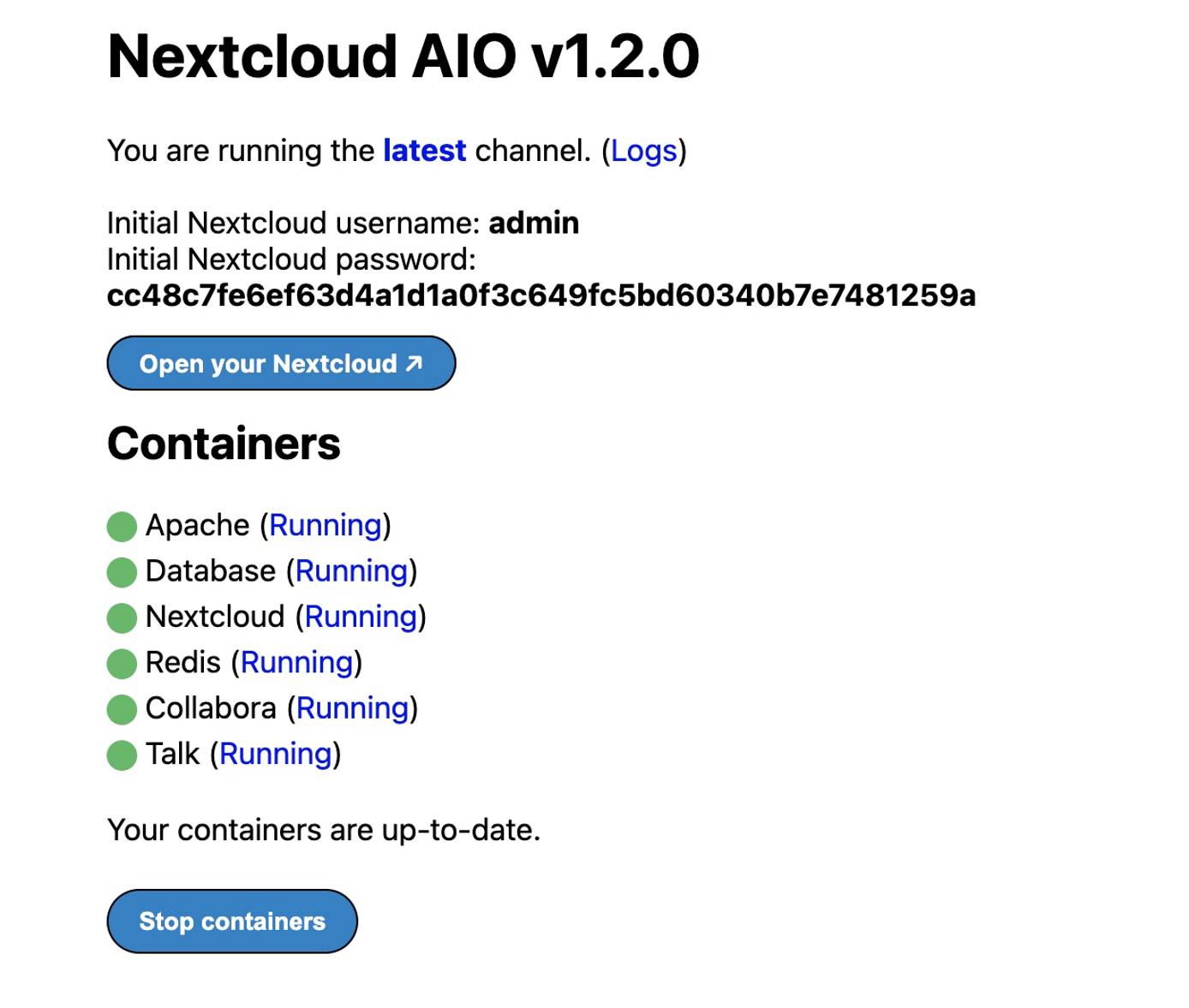
Próximos pasos
- Configure Nextcloud para utilizar Linode Object Storage como un montaje de almacenamiento externo . Puede utilizar Object Storage como un lugar secundario para almacenar sus archivos Nextcloud . El uso de Linode Object Storage para almacenar archivos evita que se agote el espacio de almacenamiento limitado por el tamaño del plan de Linode.
- Instale el cliente de sincronización de escritorioNextcloud en un ordenador local para sincronizar fácilmente los archivos del escritorio con el servidor Nextcloud .
La aplicación Nextcloud Marketplace ha sido creada para Linode por Nextcloud. Para obtener ayuda sobre el despliegue de la aplicación, póngase en contacto con el servicio de asistencia de Linode a través de la información que aparece en la barra lateral. Para obtener ayuda sobre la herramienta o el software en sí, visite Nextcloud Community Support.




